Deblocarea automată a computerului Mac utilizând Apple Watch
În timp ce porți Apple Watch, computerul Mac poate detecta când te afli în apropiere, apoi te autentifică în mod automat. De asemenea, poți folosi Apple Watch pentru a aproba alte solicitări referitoare la parola de administrator.
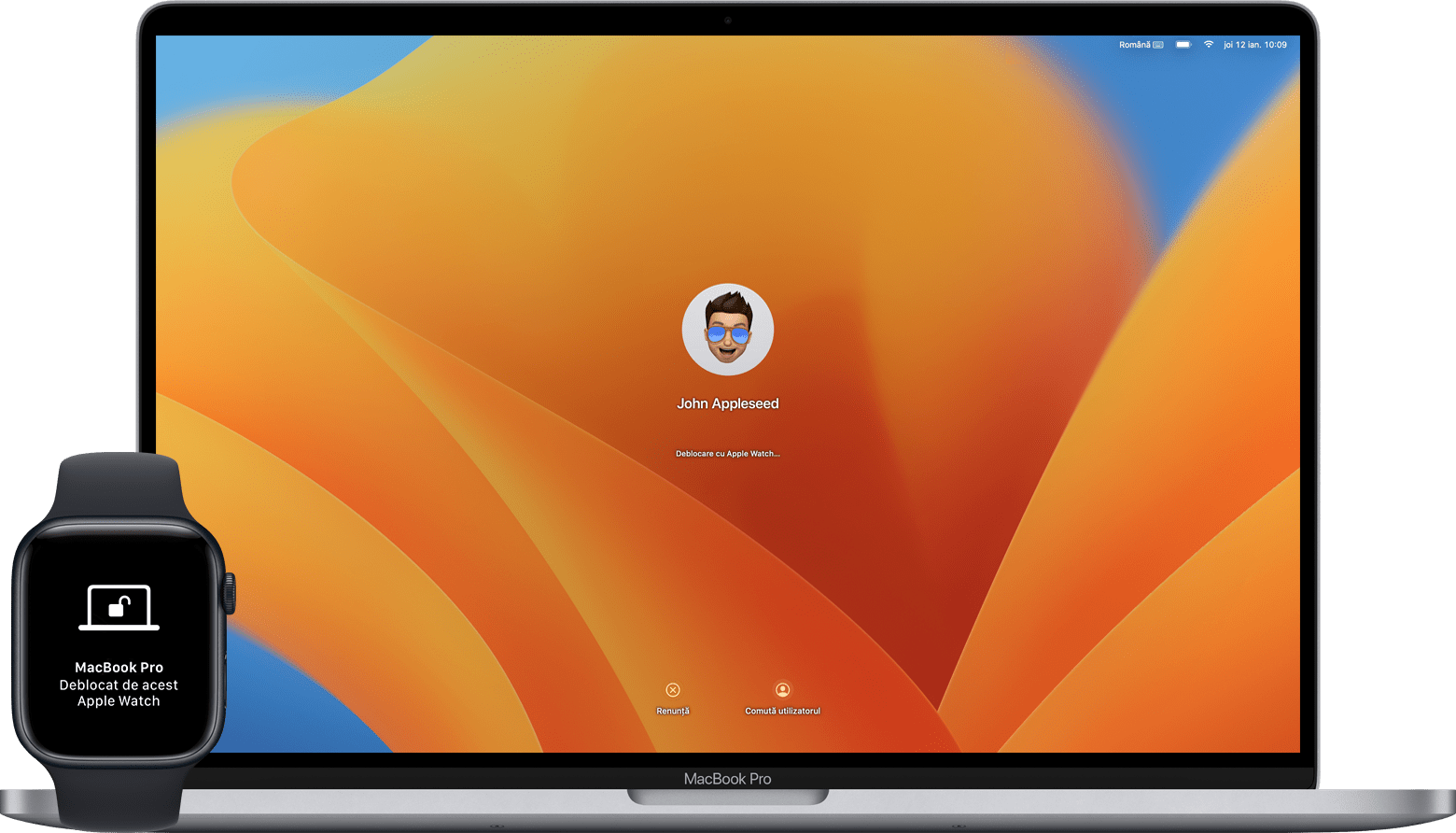
Funcția Auto-deblocare funcționează atunci când porți ceasul deblocat și te afli foarte aproape de computerul Mac. Dacă este necesar, mută ceasul puțin mai aproape.
Configurează Deblocare automată
Asigură-te că dispozitivele tale îndeplinesc cerințele de sistem pentru Auto-deblocare și că sunt configurate după cum urmează:
Computerul Mac și dispozitivul Apple Watch trebuie să aibă activate funcțiile Wi-Fi și Bluetooth.
Computerul Mac și dispozitivul Apple Watch sunt autentificate cu același Cont Apple utilizând autentificarea cu doi factori.
Apple Watch utilizează un cod de acces.
Apoi urmează acești pași pentru a activa această funcție:
macOS Ventura 13 sau o versiune ulterioară
În meniul Apple (), selectează Configurări sistem.
În bara laterală, fă clic pe Touch ID și parolă (sau Parolă de login, în funcție de modelul de computer Mac).
În secțiunea Apple Watch din partea dreaptă, activează configurarea pentru Apple Watch.
Versiuni anterioare de macOS
În meniul Apple , selectează Preferințe sistem.
Fă clic pe Securitate și confidențialitate.
Selectează „Folosește dispozitivul Apple Watch pentru deblocarea aplicațiilor și a computerului Mac” sau „Permite dispozitivului Apple Watch să deblocheze computerul Mac.”
Autentificarea și aprobarea solicitărilor de parolă cu Apple Watch
Prima oară când te autentifici după ce pornești, repornești sau te deconectezi de pe computerul Mac, trebuie să introduci manual parola. După aceea, Apple Watch te autentifică automat. Trebuie doar să activezi computerul Mac atunci când porți dispozitivul Apple Watch și conectarea se va face automat, fără a introduce o parolă.
De asemenea, poți folosi Apple Watch pentru a aproba alte solicitări de introducere a parolei de administrator. Atunci când computerul Mac îți solicită să aprobi cu Apple Watch sau să introduci parola, fă dublu clic pe butonul lateral de pe Apple Watch. Parola este introdusă automat fără a fi nevoie să o tastezi.

Dacă ai nevoie de ajutor
Dacă întâmpini dificultăți legate de funcționarea funcției Auto-deblocare:
Deschide Configurări sistem (sau Preferințe sistem) și activează configurarea Apple Watch descrisă în secțiunea anterioară. Apoi repornește computerul Mac și reactivează configurarea.
Instalează cele mai recente actualizări macOS și actualizări watchOS.
Asigură-te că dispozitivul Mac nu folosește partajarea conexiunii la internet sau partajarea ecranului, care sunt dezactivate în mod implicit.
